Come leggere pagine su internet senza affaticare la vista
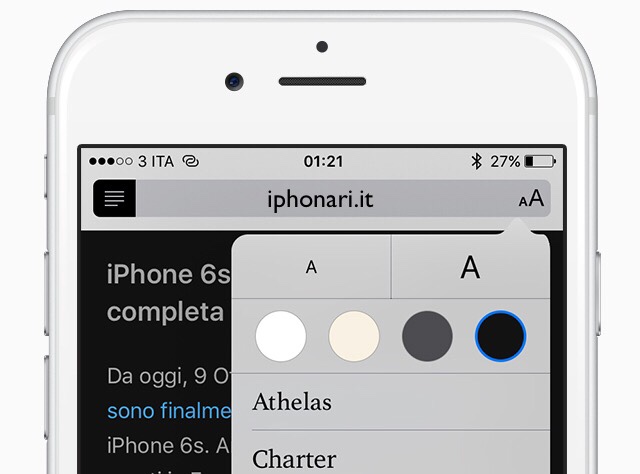
[adrotate banner=”1″]
Vi è mai capitato di navigare su internet, leggere le notizie ed avere a che fare con quanche articolo interessante ma particolarmente lungo da leggere? Si tratta di una cosa piuttosto comune, che succede spesso.
Proprio per questo motivo Apple ha introdotto una modalità semplificata per la lettura degli articoli in internet che, di fatto, rende qualsiasi sito (o quasi, iPhonari ad esempio è compatibile quindi se siete da iPhone potete provare anche subito) simile ad iBooks, con la possibilità di leggere senza affaticare troppo la vista, particolarmente la sera, quando stiamo per andare a letto e siamo al buio.
Impostare la modalità di lettura è molto semplice.
- Per prima cosa utilizziamo Safari, quindi rechiamoci in un qualsiasi articolo che ci interessa.
- Apriamolo e attendiamo la fine del caricamento della pagina.
- A questo punto la barra degli indirizzi cambierà leggermente, e in particolare sulla sinistra comparirà un piccolo pulsante con tre lineette. Premiamolo.
- Noteremo che la pagina che stavamo leggendo sarà cambiata completamente rispetto a come era prima: in particolare verrà rimossa qualsiasi distrazione, lasciando solo il testo, le immagini che compongono l'articolo (quindi niente pubblicità) e poco più.
- Noteremo anche che sulla destra della barra è comparso un nuovo tasto, “Aa”. Questo tasto serve per cambiare il colore e il carattere del testo oltre che a personalizzare lo sfondo. Premiamolo e potremo scegliere uno sfondo bianco, giallo pergamena, grigio oppure nero, in pieno stile iBooks, oltre che il carattere che preferiamo per la lettura.
- Premendo di nuovo le tre lineette, torneremo alla navigazione normale.
Naturalmente, questo sistema di lettura facilitata non ha senso se non lo supportiamo con una bassa luminosità del dispositivo: per abbassare la luminosità, dobbiamo scorrere con il dito dal basso verso l'alto dello schermo e si aprirà il centro di controllo; portiamo a sinistra la barra della luminosità.
Saremo così sicuri di poter leggere il testo senza affaticare troppo i nostri occhi già molto provati dal continuo contatto con smartphone e tablet.
[adrotate banner=”2″]
